Danh mục
Zalo là một trong những ứng dụng nhắn tin qua internet được dùng phổ biến nhất tại Việt Nam. Mặc dù Zalo được thiết kế với tính bảo mật cao, nhưng vẫn có khả năng bị hack và có những chiêu thức để đọc trộm tin nhắn.
Để đảm bảo an toàn và sự riêng tư, người dùng có thể bảo vệ mình bằng cách kiểm tra xem mình có bị đọc trộm tin nhắn Zalo bằng cách sau:
- Bước 1: Đầu tiên, bạn hãy cập nhật ứng dụng Zalo trên điện thoại lên phiên bản mới nhất thông qua Google Play hoặc App Store.
- Bước 2: Khi hoàn tất, người dùng chỉ cần mở ứng dụng Zalo và đăng nhập bằng tài khoản tương ứng.

- Bước 3: Tiếp theo, bạn hãy chuyển sang mục Cá nhân, bấm vào biểu tượng cài đặt ở góc trên bên phải và chọn Tài khoản và bảo mật - Thiết bị đăng nhập.
- Bước 4: Tại đây, Zalo sẽ hiển thị danh sách các thiết bị đang đăng nhập tài khoản, nếu thấy xuất hiện thiết bị lạ, người dùng chỉ cần chọn thiết bị và nhấn Đăng xuất.
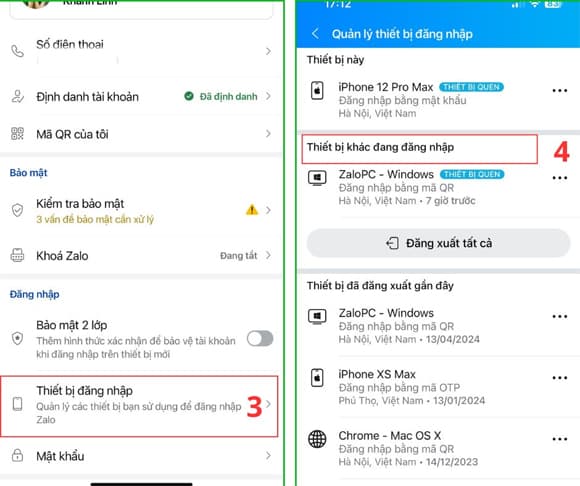
- Bước 5: Để đảm bảo an toàn, bạn cũng nên đổi mật khẩu Zalo bằng cách quay ngược lại mục trước đó và chọn Mật khẩu, nhập mật khẩu cũ và mật khẩu mới tương ứng.
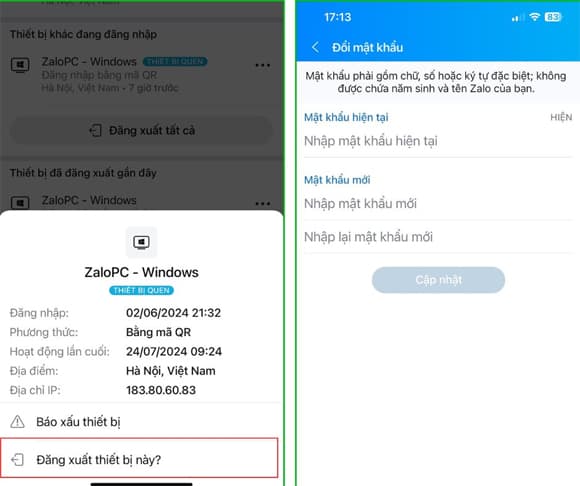
Thông thường, để đọc trộm tin nhắn Zalo, người khác sẽ tìm cách đăng nhập tài khoản của bạn trên trình duyệt. Do đó, nếu muốn kiểm tra mình có bị đọc trộm tin nhắn Zalo hay không, người dùng chỉ cần kiểm tra danh sách các thiết bị đăng nhập, sau đó đăng xuất thiết bị lạ (nếu có) và đổi mật khẩu mới, đồng thời kích hoạt xác minh 2 lớp.
Lưu ý: bạn chỉ có thể thực hiện thông qua ứng dụng Zalo trên smartphone. Cách tiến hành trên smartphone chạy Android và iPhone là như nhau. Bài viết sẽ minh họa cách thực hiện với smartphone Android, người dùng iPhone có thể làm theo tương tự.
Cách ngăn chặn tài khoản Zalo bị xâm nhập và đọc trộm tin nhắn
Để bảo vệ an toàn cho tài khoản Zalo của mình, người dùng có thể kích hoạt tính năng bảo mật 2 lớp và đặt mật khẩu bảo vệ cho những nội dung tin nhắn quan trọng, riêng tư, tránh bị người khác đọc lén nội dung.
Kích hoạt bảo mật 2 lớp trên tài khoản Zalo
Để kích hoạt tính năng bảo mật 2 lớp cho tài khoản Zalo, người dùng truy cập vào ứng dụng Zalo trên smartphone, nhấn vào nút "Cá nhân", chọn "Tài khoản và bảo mật", sau đó nhấn kích hoạt tùy chọn "Bảo mật 2 lớp" tại giao diện hiện ra.
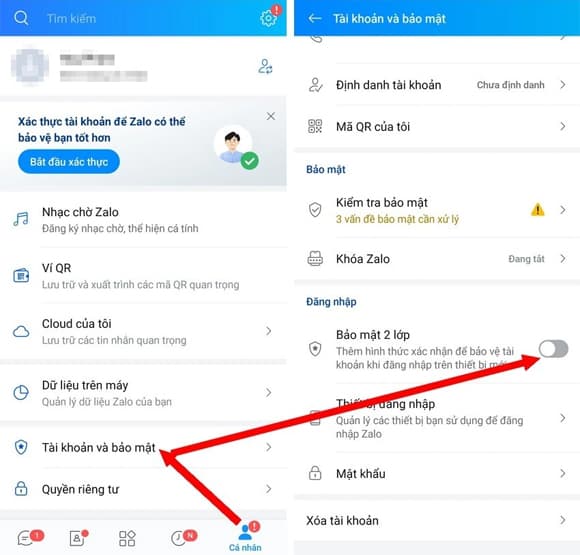
Sau khi kích hoạt tính năng này, mỗi khi bạn đăng nhập tài khoản Zalo trên một thiết bị mới (bên cạnh smartphone chính của bạn), Zalo sẽ yêu cầu người dùng xác thực lại trên smartphone hoặc nhập mã OTP đăng nhập, điều này nhằm đảm bảo tài khoản Zalo không bị người lạ đăng nhập và sử dụng trái phép.
Đặt mật khẩu bảo vệ nội dung tin nhắn Zalo
Trong trường hợp Zalo chứa nhiều nội dung tin nhắn quan trọng, riêng tư hoặc nhạy cảm… người dùng có thể đặt mật khẩu để bảo vệ cho những cuộc trò chuyện đó. Bạn đọc có thể thực hiện theo các bước sau:
- Kích hoạt ứng dụng Zalo trên smartphone. Tìm đến nội dung cuộc hội thoại với người mà bạn muốn bảo vệ, nhấn vào biểu tượng cài đặt ở góc trên bên phải, tìm và kích hoạt tính năng "Ẩn trò chuyện" tại menu hiện ra.
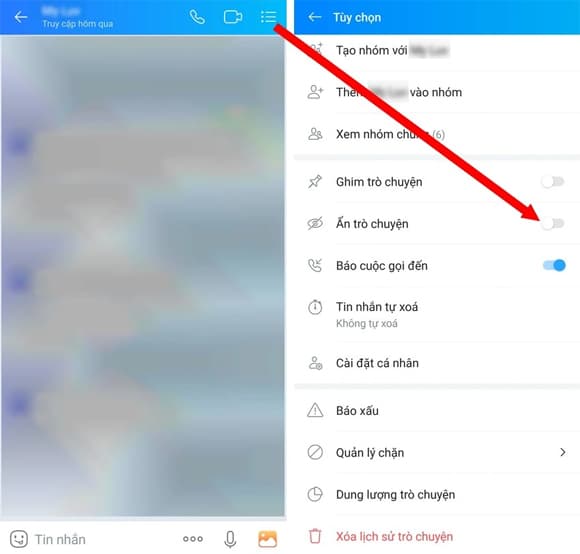
- Bước tiếp theo, Zalo sẽ yêu cầu người dùng tạo mã PIN để bảo vệ cho nội dung của cuộc trò chuyện này. Bây giờ, nội dung cuộc trò chuyện sẽ bị biến mất hoàn toàn trên Zalo.
Để xem lại nội dung cuộc trò chuyện đã được ẩn giấu, bạn cần điền tên người liên lạc đã được ẩn giấu vào khung tìm kiếm, sau đó nhập mã PIN bảo vệ đã tạo ra ở trên. Bây giờ, bạn mới có thể xem được nội dung tin nhắn và tiếp tục nhắn tin cho người này.
Để đưa nội dung cuộc nói chuyện này trở về trạng thái bình thường, bạn nhấn vào nút tùy chọn như trên và tắt đi tính năng "Ẩn trò chuyện".
Với tính năng này, cho dù tài khoản Zalo có bị xâm nhập trái phép, người khác cũng không thể tìm thấy và đọc được các nội dung tin nhắn quan trọng mà bạn đã ẩn giấu.
Hoàng Khuông (Theo Thương Hiệu và Pháp Luật)